首页 > 电脑教程
为你操作win10系统使用U盘安装windows10的修复技巧
2021-11-14 19:25:33 电脑教程
今天教大家一招关于win10系统使用U盘安装windows10的操作方法,近日一些用户反映win10系统使用U盘安装windows10这样一个现象,当我们遇到win10系统使用U盘安装windows10这种情况该怎么办呢?我们可以1、首先我们需要制作一个U盘启动盘,将Win10的ISO镜像写入U盘, 2、U盘启动之后,我们就要到BIOS里去设置成U盘启动,让安装程序得以运行;下面跟随小编脚步看看win10系统使用U盘安装windows10详细的设置方法:
1、首先我们需要制作一个U盘启动盘,将Win10的ISO镜像写入U盘,
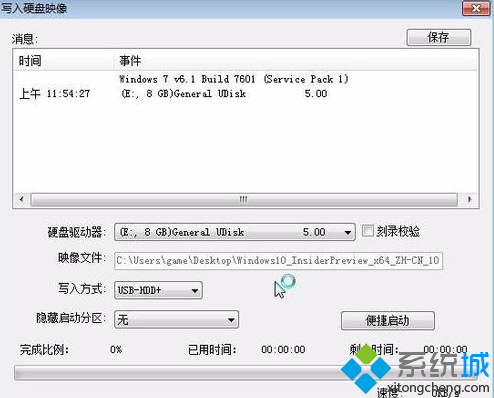

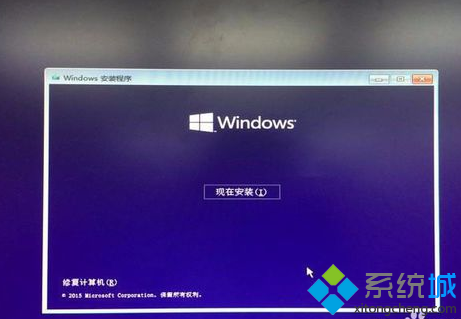
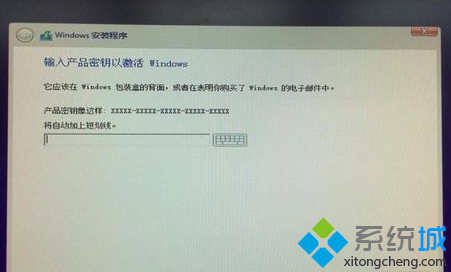
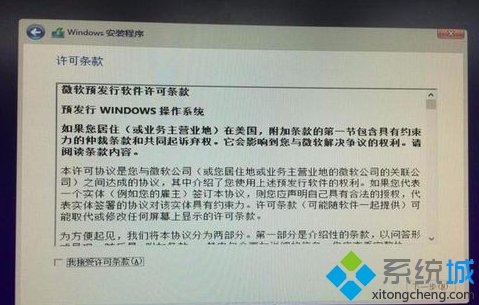
1、首先我们需要制作一个U盘启动盘,将Win10的ISO镜像写入U盘,
2、U盘启动之后,我们就要到BIOS里去设置成U盘启动,让安装程序得以运行;
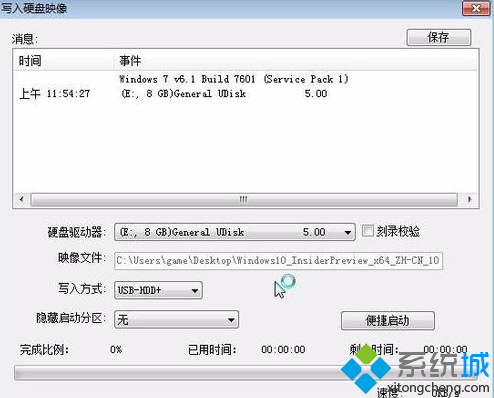
3、插入制作好的U盘开机,我们就直接进入安装过程了。选择默认的语言和输入法,直接进入下一步;

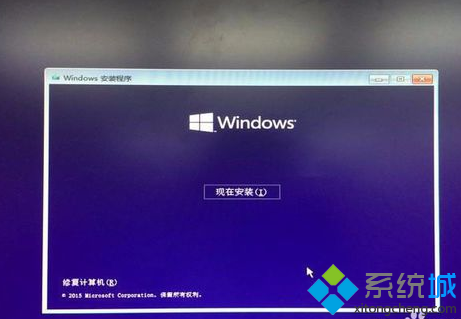
4、需要输入序列号,那就输入进入下一步确认;
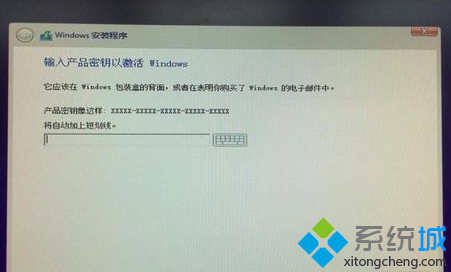
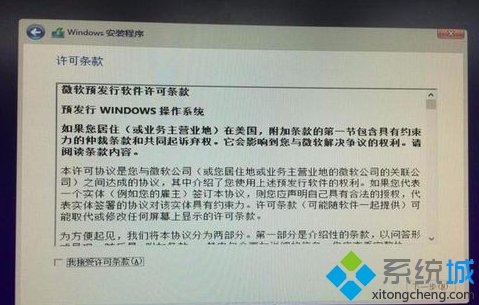
5、看到选择是保留设置还是重新安装的选项,彻底一点就选重新安装。这里就能看到选择磁盘的选项,在这里可以格式化、删除磁盘分区等操作;
6、自动安装流程了,如果你看到了这个界面,最后只要等待它完成了。
重新启动计算机后,你就能看到全新的Win10系统了。希望能够帮助到大家。
以上就是解决win10系统使用U盘安装windows10的操作方法还有不知道怎么解决的小伙伴赶快来学习一下吧!相信这篇文章一定可以帮到大家!
相关教程推荐
- 2021-11-11 win7能再还原到win10吗,win10变成win7怎么还原
- 2021-09-30 win7怎么调整屏幕亮度,win7怎么调整屏幕亮度电脑
- 2021-08-31 win7笔记本如何开热点,win7电脑热点怎么开
- 2021-11-08 360如何重装系统win7,360如何重装系统能将32改成
- 2021-11-12 win7未能显示安全选项,win7没有安全模式选项
- 2021-10-11 联想天逸5060装win7,联想天逸310装win7
- 2021-07-25 win7无法禁用触摸板,win7关闭触摸板没有禁用选项
- 2021-07-25 win7卡在欢迎界面转圈,win7欢迎界面一直转圈
- 2021-11-12 gta5一直在载入中win7,win7玩不了gta5
- 2021-09-16 win7一直卡在还原更改,win7一直卡在还原更改怎么
热门教程